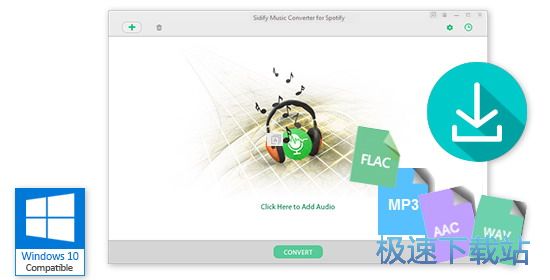怎么将Spotify音乐转换为MP3/AAC/WAV格式?
时间:2018-03-24 15:24:23 作者:不思议游戏 浏览量:163
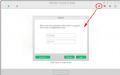
适用于Spotify的Sidify Music Converter是Windows上比较好的Spotify音乐转换器之一,它可以将任何Spotify歌曲转换成比其他DRM删除程序快5倍的速度。此外,它将Spotify音频转换为MP3,AAC,FLAC或WAV格式,录制后保留ID3标签。请按照下面的步骤教程了解如何快速使用Sidify Music Converter for Spotify。
如何注册Spotify Music Converter for Windows
在购买Sidify Music Converter for Spotify之前,您可以尝试下载免费试用版的Sidify,它允许您将每个文件的前3分钟转换为样品测试。为了解锁此限制,您需要购买注册Sidify程序试用版的许可证。
第1步:您可以直接点击“注册码”图标打开下面的注册窗口并完成注册过程。
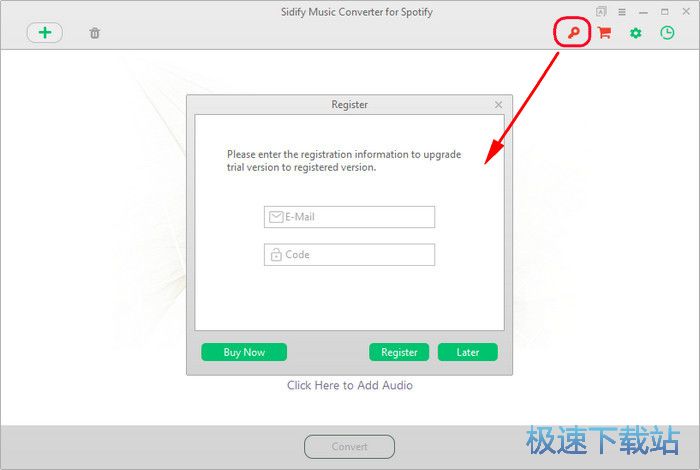
第2步:将注册电子邮件和代码复制并粘贴到注册弹出对话框中。
注意:许可证信息区分大小写。而且,请不要在单词的开头或结尾添加空白。
如何将Spotify音乐转换为MP3,AAC,WAV或FLAC格式?
第1步。在Windows上启动Sidify Music Converter for Spotify
启动Sidify Music Converter和Spotify应用程序将同时自动打开。
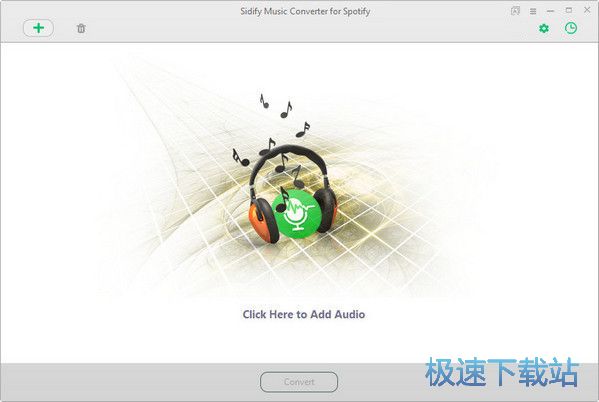
第2步。将歌曲或播放列表链接从Spotify拖到Sidify音乐转换器
点击添加音乐按钮或点击Sidify的中心,然后您会看到一个弹出窗口,指示您在此处拖放歌曲或播放列表。打开Spotify应用程序,检查您想要转换的歌曲或播放列表,然后将其拖至Sidify添加窗口。如果您不想转换某些歌曲,请单击删除删除按钮按钮以从Sidify主面板删除音乐。
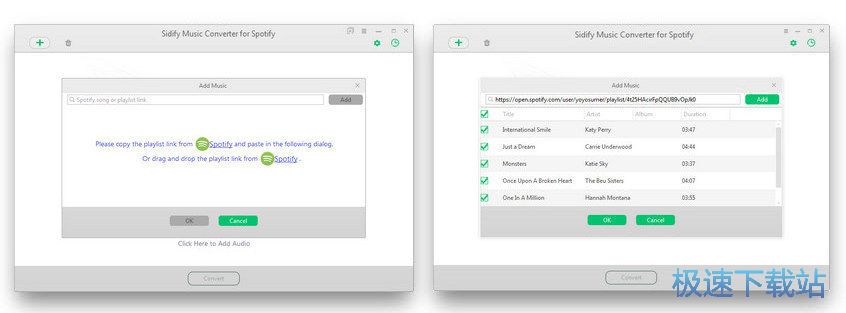
第3步。选择输出格式并调整设置
点击主界面上的“设置”按钮,然后会弹出一个窗口,让您设置输出格式,转换模式和输出质量。在转换设置中,您可以选择输出格式(MP3,AAC,WAV或FLAC ),转换模式(Spotify Record或YouTube下载)和输出质量(320kbps,中等256kbps,低128kbps)。在输出设置中,您可以根据需要更改输出文件夹。如果不需要更改输出路径,文件将保存在默认文件夹下。
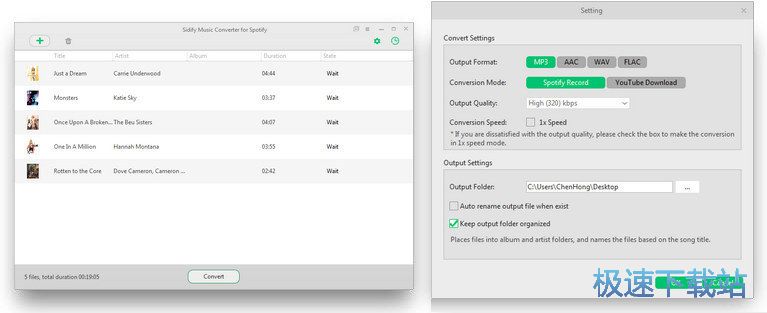
第4步。开始转换
完成定制后,点击“转换”按钮开始转换。转换完成后,您可以通过点击历史按钮找到转换后的音频。
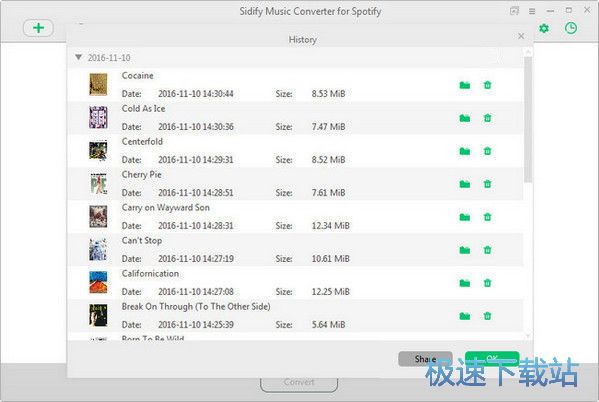
额外提示:如果您想继续将输出文件刻录到CD,您只需插入一张空白CD光盘,然后单击“分享”按钮并选择“刻录CD”即可开始
Spotify Music Converter 1.2.3 官方中文版
- 软件性质:国外软件
- 授权方式:免费版
- 软件语言:简体中文
- 软件大小:24706 KB
- 下载次数:299 次
- 更新时间:2019/3/30 22:37:28
- 运行平台:WinAll...
- 软件描述:怎么将Spotify音乐转换为MP3格式?Spotify音乐歌曲怎么转换为MP3... [立即下载]
相关资讯
相关软件
- 怎么将网易云音乐缓存转换为MP3文件?
- 比特精灵下载BT种子BT电影教程
- 土豆聊天软件Potato Chat中文设置教程
- 怎么注册Potato Chat?土豆聊天注册账号教程...
- 浮云音频降噪软件对MP3降噪处理教程
- 英雄联盟官方助手登陆失败问题解决方法
- 蜜蜂剪辑添加视频特效教程
- 比特彗星下载BT种子电影教程
- 好图看看安装与卸载
- 豪迪QQ群发器发送好友使用方法介绍
- 生意专家教你如何做好短信营销
- 怎么使用有道云笔记APP收藏网页链接?
- 怎么在有道云笔记APP中添加文字笔记
- 怎么移除手机QQ导航栏中的QQ看点按钮?
- 怎么对PDF文档添加文字水印和图片水印?
- 批量向视频添加文字水印和图片水印教程
- APE Player播放APE音乐和转换格式教程
- 360桌面助手整理桌面图标及添加待办事项教程...
- Clavier Plus设置微信电脑版快捷键教程
- 易达精细进销存新增销售记录和商品信息教程...